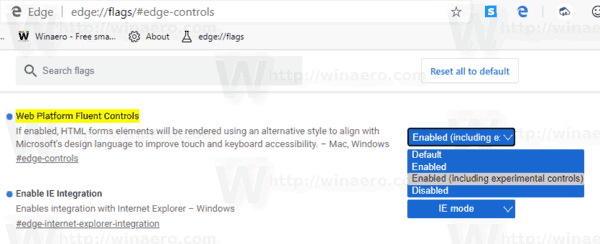Sebuah fitur baru muncul di Microsoft Edge berbasis Chromium versi Canary. Dialog pemilih warna baru dapat diaktifkan di Edge di Windows 10.
Iklan
Seperti yang Anda ketahui, aplikasi Edge klasik adalah aplikasi UWP yang didukung oleh teknologi yang sama seperti yang digunakan untuk aplikasi Store. Microsoft bermaksud untuk membawa teknologi modern ini ke aplikasi versi 'desktop'. Satu langkah ke arah ini sudah dilakukan - Edge berbasis Chromium sekarang dapat menggunakan dialog pemilih warna UWP.
Dialog warna baru mengikuti Microsoft Desain yang lancar , dan elemen modern lainnya, yang pasti sudah tidak asing lagi bagi pengguna aplikasi Store.
Dialog pemilih warna klasik adalah salah satu dialog terlama di Windows. Ini digunakan di sebagian besar aplikasi, termasuk aplikasi bawaan dan pihak ketiga dalam hal pemilihan warna. Ini memungkinkan penentuan warna dengan nilai RGB dan HSL, bersama dengan trackbar.

Dialog warna modern lebih fleksibel, memungkinkan pemilihan nilai RGB, HSL, dan HEX (HTML code).



bisakah kamu membeli saham setelah jam kerja?
Microsoft telah menambahkan dialog baru ini ke basis kode Chromium, sehingga akan tersedia di browser berbasis Chromium lainnya, termasuk Google Chrome.
Untuk Mengaktifkan Dialog Pemilih Warna Modern di Microsoft Edge,
- Perbarui Edge Canary untuk membangun 77.0.219.0 .
- Tipe
edge: // flags / # edge-controlke dalam bilah alamat Edge. - Aktifkan bendera Kontrol Lancar Platform Web dengan memilih Diaktifkan (termasuk kontrol eksperimental) dari daftar tarik-turun di samping nama bendera.
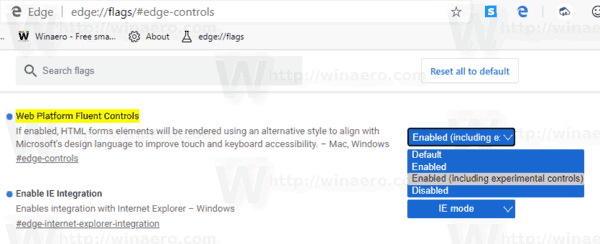
- Mulai ulang browser Edge saat diminta.

Kamu selesai!
cara memperbaiki menu mulai bilah tugas windows 10
Pada saat penulisan ini, versi Microsoft Edge Chromium terbaru adalah sebagai berikut.
- Saluran Beta: 76.0.182.14
- Saluran Dev: 77.0.211.3 (lihat ubah log )
- Canary Channel: 77.0.219.0
Seperti yang mungkin sudah Anda ketahui, Microsoft Edge, browser web default Windows 10, adalah bergerak ke mesin web yang kompatibel dengan Chromium dalam versi Desktop. Microsoft menjelaskan bahwa tujuan di balik langkah ini adalah untuk menciptakan kompatibilitas web yang lebih baik bagi pelanggan dan mengurangi fragmentasi bagi pengembang web. Microsoft telah memberikan sejumlah kontribusi pada proyek Chromium, membantu memindahkan proyek ke Windows di ARM. Perusahaan berjanji untuk berkontribusi lebih banyak pada proyek Chromium.

Browser menginstal pembaruan secara otomatis. Selain itu, Anda dapat memeriksa pembaruan secara manual dengan mengunjungi menu Help> About Microsoft Edge. Terakhir, Anda dapat mengambil penginstal Edge dari halaman berikut:
Unduh Pratinjau Microsoft Edge
Saya telah membahas banyak trik dan fitur Edge di posting berikut:
Praktis dengan Microsoft Edge baru berbasis Chromium
Juga, lihat pembaruan berikut ini.
- Microsoft Mulai Menghapus Edge Klasik Dari Windows 10 20H1
- Microsoft Edge Chromium Menerima Mode IE Unggulan Penuh
- Microsoft Edge Chromium Sekarang Memungkinkan Mengganti Tema
- Microsoft Edge: Dukungan untuk Pemeriksa Ejaan Windows di Chromium Engine
- Microsoft Edge Chromium: Temukan Sebelumnya dengan Pilihan Teks
- Microsoft Edge Chromium Mendapat Pengaturan Pencegahan Pelacakan
- Microsoft Edge Chromium: Ubah Bahasa Tampilan
- Template Kebijakan Grup untuk Microsoft Edge Chromium
- Microsoft Edge Chromium: Sematkan Situs ke Bilah Tugas, Mode IE
- Microsoft Edge Chromium Akan Memungkinkan Mencopot PWA sebagai Aplikasi Desktop
- Microsoft Edge Chromium Menyertakan Info Video YouTube di OSD Kontrol Volume
- Microsoft Edge Chromium Canary Menampilkan Peningkatan Mode Gelap
- Tampilkan Ikon Hanya untuk Bookmark di Microsoft Edge Chromium
- Autoplay Video Blocker akan hadir di Microsoft Edge Chromium
- Microsoft Edge Chromium Menerima Opsi Kustomisasi Halaman Tab Baru
- Aktifkan Microsoft Search di Microsoft Edge Chromium
- Alat Tata Bahasa Sekarang Tersedia di Microsoft Edge Chromium
- Microsoft Edge Chromium Sekarang Mengikuti Tema Gelap Sistem
- Berikut tampilan Microsoft Edge Chromium di macOS
- Microsoft Edge Chromium sekarang menginstal PWA di root menu Start
- Aktifkan Penerjemah di Microsoft Edge Chromium
- Microsoft Edge Chromium secara dinamis mengubah agen penggunanya
- Microsoft Edge Chromium Memperingatkan Saat Menjalankan sebagai Administrator
- Ubah Mesin Pencari Di Microsoft Edge Chromium
- Sembunyikan atau Tampilkan Bar Favorit di Microsoft Edge Chromium
- Instal Ekstensi Chrome di Microsoft Edge Chromium
- Aktifkan Mode Gelap di Microsoft Edge Chromium
- Fitur Chrome Dihapus dan Diganti oleh Microsoft di Edge
- Microsoft Merilis Versi Pratinjau Edge berbasis Chromium
- Tepi Berbasis Chromium untuk Mendukung Streaming Video 4K dan HD
- Ekstensi Microsoft Edge Insider sekarang tersedia di Microsoft Store
- Praktis dengan Microsoft Edge baru berbasis Chromium
- Halaman Addons Microsoft Edge Insider Terungkap
- Microsoft Translator Sekarang Terintegrasi dengan Microsoft Edge Chromium
Terimakasih untuk WindowsLatest